携帯機種変更はワクワクするものですが、その後にキャリア決済ができなくなってしまうと困りますよね。実は、このようなトラブルは機種変更後によく起こりがちな問題の一つです。しかし、ご安心ください。多くの場合、適切な対処法を試すことで解決できます。
この記事では、携帯機種変更後にキャリア決済ができなくなる主な原因と、その解決策を具体的な手順で解説します。あなたの状況に合わせた解決策を見つけて、スムーズにキャリア決済を再開できるよう、一つずつ確認していきましょう。
考えられる主な原因を把握しよう
機種変更後のキャリア決済トラブルは、複数の原因が考えられます。まずは、あなたの状況に当てはまる可能性のある原因を探ってみましょう。
古い端末からの情報引き継ぎ漏れ
最も多い原因の一つが、古い端末で利用していた情報が新しい端末に正しく引き継がれていないケースです。特にキャリアIDやパスワード、セキュリティ設定がリセットされていることがあります。
新しい端末での初期設定不足
新しいスマートフォンでは、購入直後にキャリア決済の利用設定がオフになっていたり、生体認証などの認証設定が未完了であったりすることがあります。これらの初期設定が不足していると、決済がブロックされます。
アプリのデータやキャッシュの問題
決済に利用する特定のアプリ(例:Google Playストア、App Store、ゲームアプリなど)のデータやキャッシュが、機種変更前の古い情報を持ったままであると、決済エラーを引き起こすことがあります。
これらの原因を把握することで、適切な対処法を見つける第一歩となります。
キャリア決済の基本設定を確認する手順
多くのトラブルは、キャリアのマイページや設定アプリで解決できます。まずは基本的な設定状況を確認してみましょう。
各キャリアのマイページにログイン
ドコモのdアカウント、auのau ID、ソフトバンクのMy SoftBankなど、ご自身のキャリアのマイページにアクセスし、ログインしてください。新しい端末でログインし直すことが重要です。
決済サービス利用設定の見直し
マイページ内にある「キャリア決済」や「まとめて支払い」といった項目に進み、「利用する」設定になっているかを確認します。また、利用限度額の設定も確認し、必要に応じて変更してください。
パスワードや認証情報の再設定
セキュリティ強化のため、機種変更後にキャリア決済のパスワードや認証方法(暗証番号など)の再設定が必要となる場合があります。案内に従って再設定を行いましょう。
これらの基本設定を一つずつ確認することで、問題が解決するケースは非常に多いです。
アプリやブラウザのキャッシュをクリアする方法
決済に使用するアプリやブラウザのデータが破損していると、決済エラーの原因となることがあります。キャッシュクリアで改善することがあります。
決済アプリのデータ・キャッシュをクリア
決済に利用しているアプリ(例: Google Playストア、App Store、PayPayなど)の設定を開き、「ストレージ」や「アプリ情報」の項目から「キャッシュをクリア」をタップします。問題が解決しない場合は「データをクリア(ストレージを消去)」も試してください(ただし、アプリのデータが消えるので注意)。
ブラウザのキャッシュと履歴をクリア
ウェブサイト上でキャリア決済を利用している場合、使用しているブラウザ(Chrome、Safariなど)のキャッシュと閲覧履歴を削除してみてください。ブラウザの設定メニューから行えます。
アプリの再インストール
キャッシュクリアでも改善しない場合、問題のアプリを一度アンインストールし、再度インストールし直すことで、データがリフレッシュされ、問題が解決することがあります。
キャッシュクリアは、一時的な不具合を解消する手軽で有効な手段の一つです。
ネットワーク設定のリセットと確認
キャリア決済はネットワークを介して行われるため、通信環境の問題も考えられます。ネットワーク設定のリセットが有効な場合があります。
Wi-Fiとモバイルデータ通信の切り替え
現在Wi-Fiに接続している場合はモバイルデータ通信で、モバイルデータ通信を利用している場合はWi-Fiに切り替えて、決済を試してみてください。特定のネットワーク環境に問題がある可能性があります。
機内モードのオン/オフ
スマートフォンの設定から「機内モード」をオンにしてから数秒待ち、再度オフにすることで、一時的にネットワーク接続がリフレッシュされ、問題が解決することがあります。
ネットワーク設定のリセット
端末の「設定」メニュー内にある「システム」や「一般」の項目から、「リセット」や「ネットワーク設定をリセット」を選択します。これにより、Wi-Fiパスワードなどのネットワーク情報が削除されますが、通信関連の不具合が解消されることがあります。
ネットワーク環境が不安定だと決済が完了しないため、これらの確認も重要です。
端末の再起動とシステムアップデート
単純なシステムの不具合や、古いOSバージョンが原因でキャリア決済が機能しないこともあります。まずは試しやすい方法から。
スマートフォンの再起動
多くの電子機器のトラブルと同様に、スマートフォンの電源を一度切り、数分待ってから再度電源を入れる「再起動」は、一時的なシステムエラーを解消する基本的な対処法です。
OSの最新バージョンへのアップデート
古いOSバージョンでは、キャリア決済のシステムと互換性の問題が生じることがあります。端末の「設定」から「システムアップデート」を確認し、最新バージョンに更新してください。
決済関連アプリのアップデート
キャリア決済を利用するアプリ(例: Google Playストア、App Store、各種ゲームアプリなど)も、最新バージョンにアップデートされているか確認しましょう。アプリの不具合が解消される場合があります。
これらの基本的な操作で、予期せぬシステムトラブルが解消されることがあります。
決済サービスの利用状況と上限額の確認
ご自身のキャリア決済の利用状況や、設定されている上限額を超えていないかを確認することも重要です。
利用限度額を超過していないか
キャリア決済には、月ごとの利用限度額が設定されています。キャリアのマイページで、現在の利用額が上限を超えていないか確認しましょう。初期設定の限度額が低い場合もあります。
未払いの料金がないか
携帯料金やこれまでのキャリア決済に未払いの料金があると、新たな決済が一時的に停止されることがあります。料金の支払い状況をキャリアのマイページで確認してください。
年齢制限や契約内容による制限
未成年者の場合、保護者の同意がないと利用できない、または利用限度額が低く設定されている場合があります。また、契約内容によってはキャリア決済そのものが利用できないこともあります。
利用状況や上限額の確認は、物理的な制約で決済ができない場合の明確な原因特定に繋がります。
セキュリティ設定と二段階認証の見直し
機種変更を機に、セキュリティ設定がリセットされたり、新しい端末で二段階認証が上手く機能しない場合があります。
新しい端末での認証方法の登録
キャリア決済を利用する際、生体認証(指紋や顔認証)やPINコードの入力が求められることがあります。新しい端末でこれらの認証方法が正しく登録されているか確認しましょう。
二段階認証の設定状況
キャリア決済によっては、本人確認のためにSMS認証などの二段階認証が必要です。SMSが届かない、認証コードが入力できないといった問題がある場合は、キャリアのマイページで設定を確認してください。
セキュリティソフトやVPNの影響
稀に、スマートフォンにインストールされているセキュリティソフトやVPNアプリがキャリア決済をブロックしてしまうことがあります。一時的に無効にして決済を試すことで、原因を特定できる場合があります。
セキュリティ強化のための設定が、かえって利用を妨げている可能性もあるため、見直しが必要です。
それでも解決しない場合の最終手段
上記の対策を試しても解決しない場合は、専門家であるキャリアのサポートに相談することが最も確実です。
各キャリアのサポートセンター
ご契約中のキャリア(ドコモ、au、ソフトバンクなど)のサポートセンターに直接問い合わせましょう。電話、チャット、または来店予約で相談できます。個別の契約情報に基づいた的確なアドバイスが得られます。
利用している決済サービス提供元の問い合わせ窓口
もし特定のアプリ内決済や特定のサービスでのみ問題が発生している場合は、その決済サービス提供元のサポート窓口(例: Google Playサポート、Appleサポート)にも問い合わせてみてください。
相談前準備: 試したこと、発生日時、エラーメッセージなどをメモ
サポートに問い合わせる際は、これまでに試した対処法、問題が発生し始めた日時、表示されたエラーメッセージなどを具体的に伝えると、スムーズな解決に繋がりやすくなります。
専門家であるキャリアのサポートは、個別の契約情報に基づいた的確なアドバイスを提供してくれます。
よくある質問
Q1: 機種変更後、キャリア決済の情報は自動で引き継がれますか?
A1: 基本的には自動で完全に引き継がれるわけではありません。新しい端末で再度ログインが必要だったり、セキュリティ設定や利用設定の確認・再設定が必要になることが多いです。多くの場合、初回利用時に再度認証を求められます。
Q2: キャリア決済の利用上限額はどこで確認・変更できますか?
A2: ご自身の契約している各キャリアの会員ページ(例: My SoftBank、dアカウント、au IDなど)にログインし、「料金」「決済サービス」といったメニューから確認・変更できます。年齢や契約期間によって上限額の範囲が異なります。
Q3: キャリア決済でエラーコードが表示された場合、どうすれば良いですか?
A3: エラーコードが表示された場合は、そのコードをメモし、インターネットで検索してみましょう。多くの場合、キャリアの公式サイトやサポートページでエラーコードの意味と対処法が記載されています。それでも不明な場合はキャリアのサポートに問い合わせてください。
Q4: ドコモ、au、ソフトバンクでキャリア決済の名称や設定方法は異なりますか?
A4: はい、名称や設定方法はそれぞれ異なります。ドコモは「d払い(電話料金合算払い)」、auは「auかんたん決済」、ソフトバンクは「ソフトバンクまとめて支払い」といった名称で提供されており、マイページ内のメニュー構成も異なります。
Q5: 格安SIMに乗り換えた場合、キャリア決済は利用できますか?
A5: 基本的に利用できません。キャリア決済は、ドコモ、au、ソフトバンクといった大手キャリアの回線契約に紐づくサービスです。格安SIM(MVNO)では、その格安SIM会社の提供する決済サービスや、クレジットカード、デビットカードでの決済が主流となります。
まとめ
携帯機種変更後にキャリア決済ができなくなるトラブルは、決して珍しいことではありません。しかし、多くの場合、設定の確認、アプリのキャッシュクリア、ネットワーク環境の見直しなど、ご自身で試せる対策で解決することが可能です。
焦らず、まずはキャリアのマイページで決済設定を確認し、利用するアプリの状況や端末の状態を見直してみましょう。それでも問題が解決しない場合は、遠慮なくご契約中のキャリアサポートセンターに相談してください。
この記事が、あなたのキャリア決済トラブル解決の一助となれば幸いです。一つずつ対処法を試して、快適なスマートフォンライフを取り戻しましょう。
||
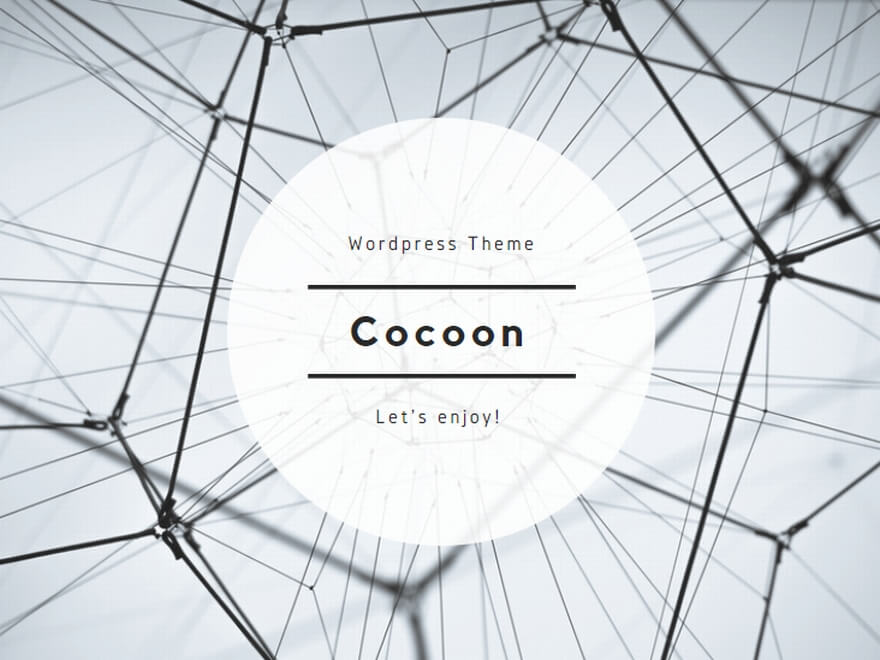
コメント